Si tiene problemas para guardar archivos en su escritorio en Windows 11 o 10, no está solo. Muchos usuarios han informado de este problema y puede ser frustrante. Afortunadamente, hay algunas cosas que puede intentar para solucionar el problema.
Primero, asegúrese de tener permiso para guardar archivos en el escritorio. Haga clic derecho en el escritorio y seleccione Propiedades. Luego, vaya a la pestaña Seguridad y asegúrese de que su cuenta de usuario tenga permiso para modificar el escritorio. De lo contrario, deberá agregarse al grupo correspondiente.
Si eso no soluciona el problema, intente cambiar la ubicación de su escritorio. Haga clic derecho en el escritorio y seleccione Propiedades. Luego, vaya a la pestaña Ubicación y cambie la ubicación del escritorio a una carpeta diferente. Esto creará un nuevo escritorio con la misma configuración y permisos que el anterior, por lo que no debería tener problemas para guardar archivos en él.
Si todavía tiene problemas, hay algunas otras cosas que puede probar. Una es deshabilitar su software antivirus y ver si eso soluciona el problema. Otra es ejecutar el Solucionador de problemas de archivos de Windows. Esta es una herramienta integrada que puede ayudar a identificar y solucionar problemas con sus archivos y carpetas. Para ejecutarlo, vaya a Inicio > Panel de control > Solución de problemas > Solucionar un problema con archivos o carpetas de Windows.
Si ninguna de estas soluciones funciona, es posible que deba ponerse en contacto con el soporte técnico de Microsoft para obtener ayuda. Pero con suerte, uno de estos consejos solucionará el problema y podrá volver a guardar archivos en su escritorio.
Algunos usuarios de Windows 11/10 no pueden guardar archivos en sus escritorios. Según ellos, cuando intentan guardar un archivo en su escritorio, reciben un mensaje de error. El error no ocurre cuando guardan el mismo archivo en una ubicación diferente en el disco duro. En este artículo, veremos qué debe hacer si no puedo guardar archivos en el escritorio de windows .

Mensaje de error completo:
C:Usuarios1234EscritorioAAAA.docx
Archivo no encontrado.
Compruebe el nombre del archivo y vuelva a intentarlo.
En el mensaje de error anterior, 1234 es el nombre de usuario en la máquina con Windows 11/10 y YYYY es el nombre del documento. Este mensaje de error no está relacionado con un tipo de documento específico. Puede encontrar este error al guardar cualquier documento en su escritorio.
unidad de arranque espejo de windows 10
¿Por qué no se guardan mis archivos de escritorio?
Puede haber muchas razones por las que los archivos de su escritorio no se guardan. Un proceso de terceros o su antivirus puede estar impidiendo que la aplicación guarde archivos en el escritorio o ' Acceso a carpetas controladas ” en Seguridad de Windows puede estar habilitado en su sistema. A veces surgen problemas por un error. En tales casos, la instalación de la última actualización de Windows ayuda.
No puedo guardar archivos en el escritorio en Windows 11/10
si usted es no se pueden guardar archivos en el escritorio de Windows 11/10 , use las siguientes correcciones para resolver el problema.
- Buscar actualización de Windows
- Desbloquear antivirus
- Deshabilite la opción Acceso controlado a carpetas en Seguridad de Windows.
- Permitir que una aplicación bloqueada acceda a una carpeta controlada
- Crear un acceso directo a una carpeta en el escritorio
- Solución de problemas en estado de arranque limpio.
Echemos un vistazo a todas estas correcciones en detalle.
1] Buscar actualización de Windows

Lo primero que debes hacer es revisar Windows Update. A veces surgen problemas por un error. La instalación de actualizaciones de Windows corrige errores en la mayoría de los casos. Por lo tanto, le sugerimos que actualice su computadora con Windows 11/10 y vea si eso ayuda.
2] Desbloquear antivirus
También es posible que su antivirus esté bloqueando el archivo para que no se guarde en el escritorio. Esta es una de las principales razones de tales problemas. Por lo tanto, le sugerimos que deshabilite temporalmente su antivirus y luego guarde el archivo nuevamente. Si puede guardar con éxito el archivo en su escritorio después de deshabilitar su antivirus, su antivirus es el culpable. Si compró un antivirus de terceros, comuníquese con su equipo de soporte para resolver el problema. Si tiene Windows Defender, lo que debe hacer se explica en la siguiente solución.
3] Deshabilite la opción Acceso controlado a carpetas en Seguridad de Windows.
Muchos usuarios enfrentaron este problema porque la opción Acceso controlado a carpetas estaba habilitada en sus sistemas. Deshabilitar esta opción en Seguridad de Windows solucionó el problema. También deberías probar esto. Los pasos para el mismo se explican a continuación:
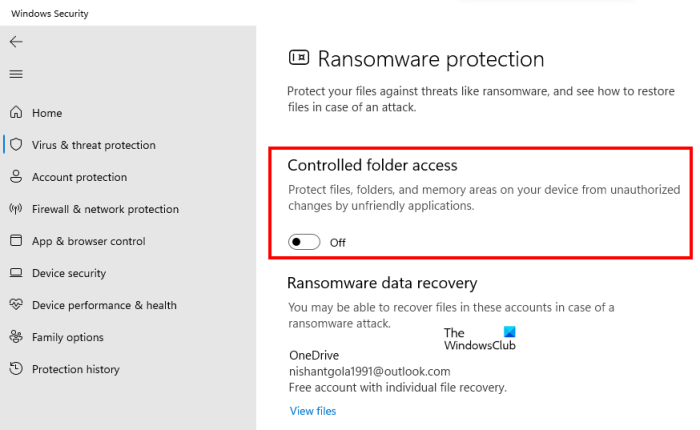
- Prensa Búsqueda de Windows y tipo Seguridad de Windows .
- Elegir Seguridad de Windows de los resultados de búsqueda.
- Hacer clic Protección contra virus y amenazas .
- Desplácese hacia abajo y haga clic en el botón Administrar la protección contra ransomware enlace debajo Protección contra ransomware sección.
- Apagar Acceso controlado a carpetas botón.
- Hacer clic Sí en el aviso de UAC.
Deshabilitar esta opción ha funcionado para muchos usuarios. Por lo tanto, podría funcionar para usted también. Sin embargo, hacerlo puede poner su sistema en riesgo de ataques de ransomware. Entonces, si no desea deshabilitar esta función de seguridad de Windows, puede probar un método alternativo. Esto se explica en la siguiente solución.
Leer : No tiene permiso para guardar en este mensaje de error.
4] Permita que la aplicación bloqueada acceda a la carpeta controlada.
Si no desea deshabilitar la configuración de Acceso controlado a carpetas en Seguridad de Windows, puede permitir la aplicación problemática a través de Acceso controlado a carpetas. Los pasos para el mismo se dan a continuación:
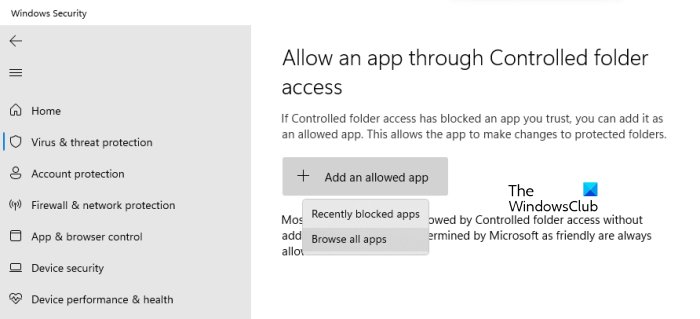
- Abierto Protección contra ransomware página en la seguridad de Windows siguiendo los pasos mencionados en la solución anterior.
- Encender Acceso controlado a carpetas opción.
- Ahora haga clic en Permitir una aplicación a través del acceso controlado a carpetas unir.
- Hacer clic Sí en el aviso de UAC.
- Haga clic en Agregar aplicación permitida botón y luego seleccione Ver todas las aplicaciones opción.
- Ahora seleccione la aplicación con la que tiene problemas.
Esto debería funcionar.
5] Cree un acceso directo a la carpeta en su escritorio.
Si ninguna de las soluciones anteriores funcionó para usted, hay una cosa que puede hacer. Cree una nueva carpeta en otra partición del disco duro. Use esta carpeta para guardar solo los archivos que desea conservar en su escritorio. Ahora cree un acceso directo para esta carpeta en su escritorio. Para hacer esto, haga clic derecho en esta carpeta y seleccione ' Enviar a > Escritorio (crear acceso directo) '. En Windows 11, primero haga clic en Mostrar más opciones para ver estas opciones en el menú contextual del botón derecho.
6] Solución de problemas en estado de inicio limpio
Es posible que algunas aplicaciones de terceros puedan interferir. Le sugerimos que realice un inicio limpio y luego identifique manualmente al infractor y luego lo deshabilite o elimine.
¿Cómo guardar archivos en el escritorio en Windows 11?
Puede guardar fácilmente sus archivos en su escritorio usando la opción 'Guardar' o 'Guardar como'. Al guardar el archivo, seleccione 'Escritorio' como ubicación para guardar. Alternativamente, puede guardar el archivo en cualquier lugar y luego mover ese archivo a su escritorio usando la opción Cortar y Pegar.









![Administrador de arranque de Windows en la unidad incorrecta [Fijar]](https://prankmike.com/img/boot/FB/windows-boot-manager-on-wrong-drive-fix-1.jpg)



![.NET Core debe estar instalado para ejecutar esta aplicación [Fijar]](https://prankmike.com/img/net/EB/to-run-this-application-you-must-install-net-core-fix-1.png)

